Eines der kleinen ärgerlichen Dinge an iTunes ist, dass es direkt geöffnet wird, wenn Sie Ihr iPhone anschließen und automatisch mit der Synchronisierung beginnen. Jetzt, mit einer Menge Zeug – Apps, Fotos, E-Mails, Videos, Musik – das sich ständig auf dem iPhone ändert, ist diese automatische Synchronisierung nicht mein Ding.
Der beste Weg, dieses Problem zu beseitigen, besteht also darin, die automatische Synchronisierung in iTunes zu deaktivieren. Hast du dich jemals darüber gewundert? Es ist tatsächlich eine große Erleichterung, nur dann synchronisieren zu können, wenn Sie unten in iTunes auf die Schaltfläche „Synchronisieren“ klicken.
So deaktivieren Sie die automatische iTunes-Synchronisierung beim Anschließen des iPhone , iPad oder iPod Touch mit Mac/PC
Schritt 1. Öffnen Sie iTunes auf Ihrem Mac oder PC.
Schritt #2. Für Windows-Benutzer: Standardmäßig zeigt Ihnen die Benutzeroberfläche die Menüoptionen nicht an. Sie können Alt+Tastenkombination drücken, um ein Menü zu öffnen. Alt+E öffnet „Bearbeiten“ und das brauchen wir. Klicken Sie auf "Einstellungen" und es öffnet die allzu vertrauten iTunes-Einstellungen.
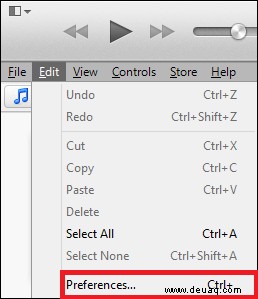
Für Mac-Benutzer: Klicken Sie einfach auf iTunes aus dem Menü und dann auf Einstellungen.
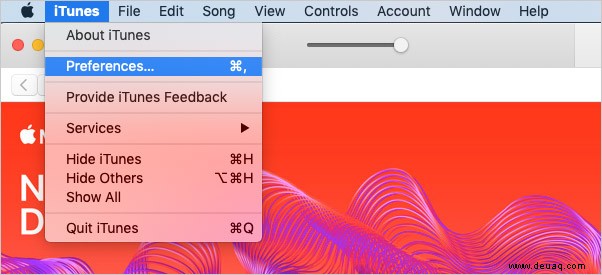
Schritt #3. Klicken Sie in den Tab-Optionen auf "Geräte."
Schritt #4. Aktivieren Sie „Automatische Synchronisierung von iPods, iPhones und iPads verhindern“
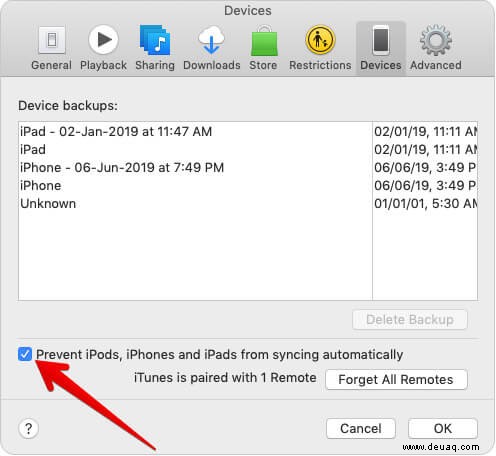
Schritt #5. Klicken Sie auf OK einmal erledigt.
Starten Sie ggf. iTunes neu, um zu testen, ob die Einstellungen wirklich wirksam geworden sind.
Was es wirklich tut
- Es hilft, die ärgerlich langsame automatische Synchronisierung zwischen Ihrem Gerät und Ihrem Computer zu verhindern. Manchmal, nur manchmal, möchten Sie überhaupt nicht synchronisieren, oder?
- In den meisten Fällen werden Sie auch feststellen, dass iTunes nicht automatisch gestartet wird, nachdem Sie das Gerät angeschlossen haben. Also ja, dies ist auch eine Lösung, um den automatischen Start von iTunes zu stoppen
Beachten Sie, dass Sie manuell synchronisieren müssen, wenn Sie möchten, dass Ihre Daten mit dem Computer synchronisiert werden.
Beachten Sie auch, dass diese ganze Sache den Ladevorgang nicht beeinflusst, sodass Ihr iPhone unabhängig von den von Ihnen verwendeten Einstellungen aufgeladen wird.
Das ist alles!